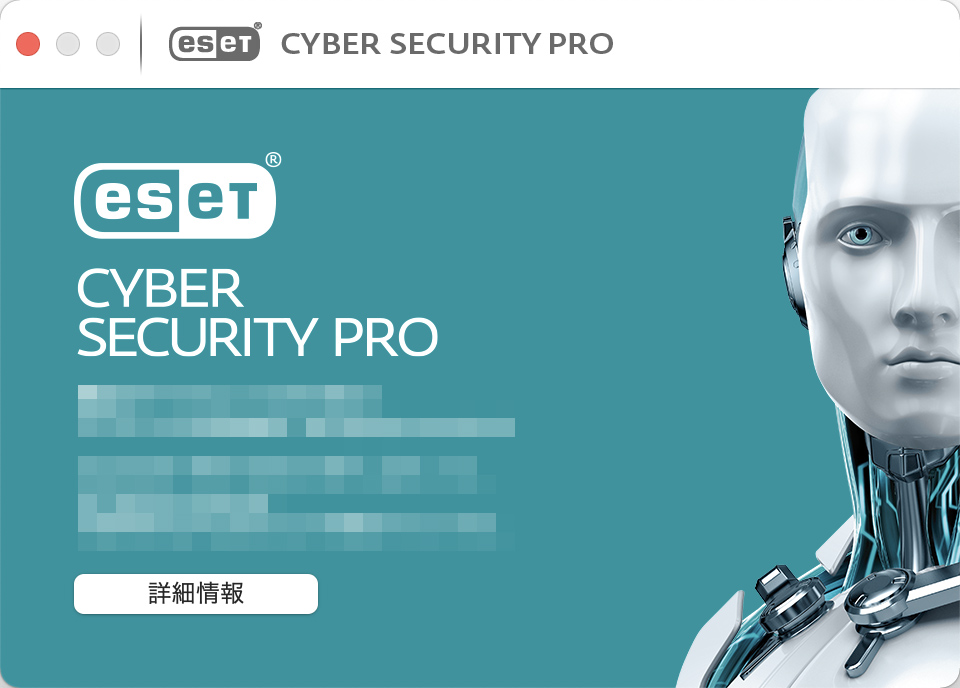このサイトの記事には、アフィリエイト広告が含まれています。
ESETの仕様がバージョンによって異なっているようですね。
本文では、ESETのアクセス制御 > ネットワーク > フィルタリングモードの「対話モード」を使用していますが、
MacのESET Cyber Security ProがESET Cyber Securityになったことによって対話モードが使えなくなっているのが確認できました。
ESET Cyber Securityにしてからでもコンパニオンモードは、iPhone側の「ローカルネットワークへの接続を許可」だけで接続できましたが、それでもできない場合は、ESETのpreferencesアプリを開いて ファイアーウォール > アプリケーションルールを開くと少し設定ができそうですので接続できるかもしれません。
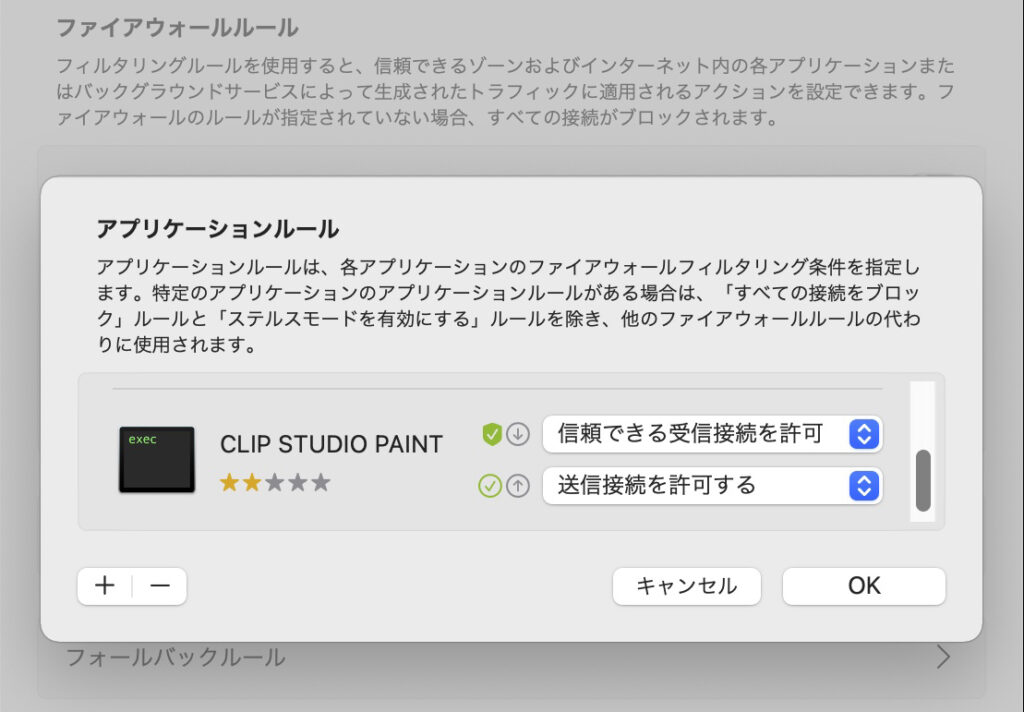
ただ、これは自分で試していないので憶測となります。
安心と信頼のお絵かきソフトはこれ【CLIP STUDIO PAINT】
![]()
久しぶりにCLIP STUDIOのアップグレードをしたら、めちゃくちゃ便利になっていて驚きました。
今回、いろいろ試していた中でコンパニオンモードの接続がセキュリティーソフト(自分はESET使用)の関係でうまくいかなかったので、備忘録として記事にしておきます。
ちなみにコンパニオンモードとは…
コンパニオンモードとは、CLIP STUDIO PAINT専用の片手入力デバイスとして使用できる機能です。スマートフォンから、接続したパソコンやタブレットにインストールしたCLIP STUDIO PAINTを操作できます。
とのことで、詳しくは引用元の公式の下記のリンク先をお読みください。
https://tips.clip-studio.com/ja-jp/articles/5995
先に方法を知りたい方は、このページ内の「改めて接続する方法」までお進みください。
ことのおこりとして
はじめに、一応ですがこちらの作業環境は
iMac os10.14
iPhone X
ESET を自動モードで使用
となっています。
スマートホン用のClipStudioにてQRコードを読み取ります。
その後、ローカルネットワークへの接続許可を求められるので、許可をしなくてはいけないのでですが、
自分は拒否してしまいましたので、接続することができませんでした。
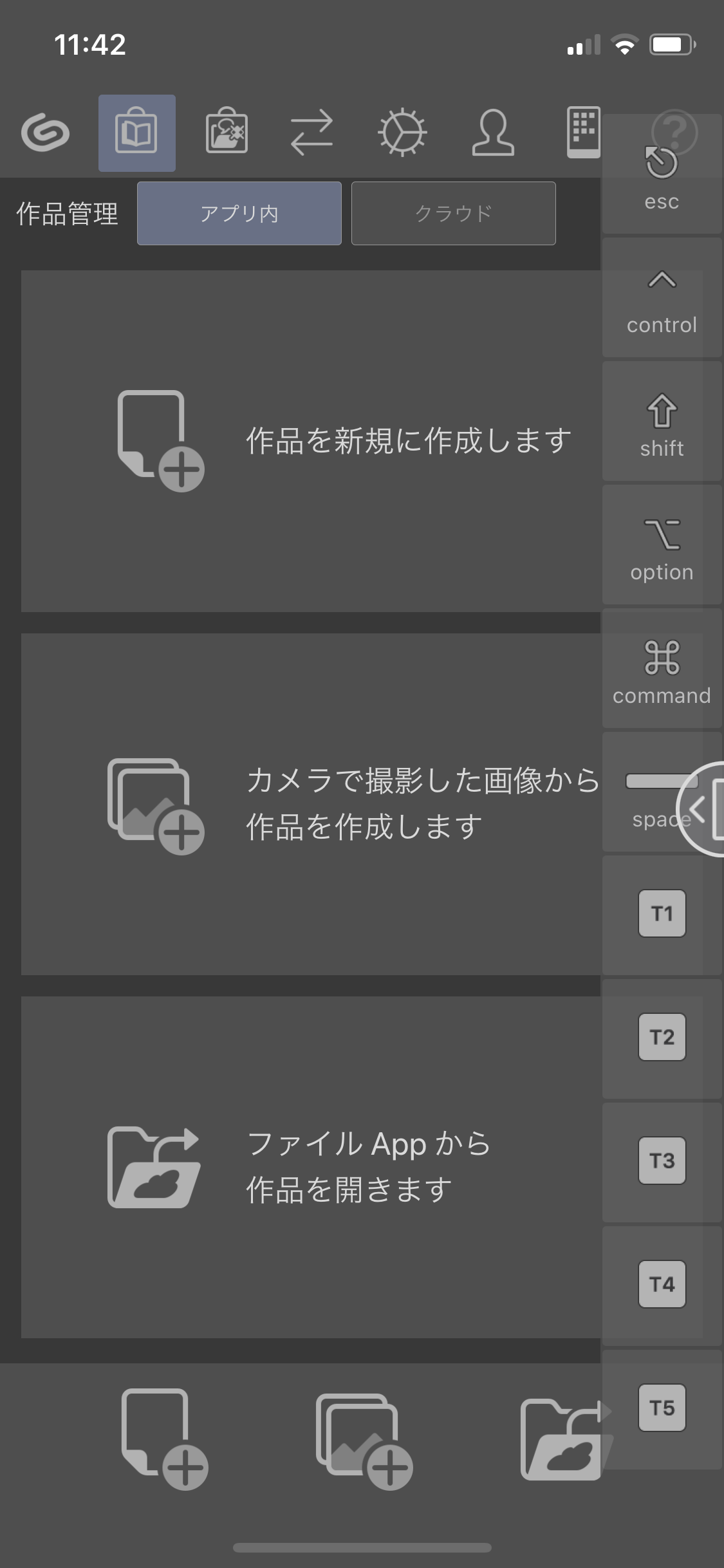
この状態で、右側のメニュー(?)の表示非表示は触れるのですが、それ以外は何も受け付けてくれませんでした。
ひとまず、iPhoneの環境設定のClipStudioにて、ローカルネットワークへの接続許可をしてみましたが、この段階でも接続されませんでした。
ESETを自動モードで使用している方はよくあるかと思いますが、思った以上にESETが通信を制御している時がありますので、こういう時は一つ一つの通信を見ていくのが手っ取り早いです。
ということでフィルタリングモードを「自動モード」から「対話モード」に変更します。
そして、コンパニオンモードの接続の手順道理にQRを読み取ってみます。
すると「CLIP STUDIO PAINTの通信の許可」を求められますので、今後のことを考えこのアクションを記憶させました。
でも、ESET でCLIP STUDIO PAINTの通信を許可しただけではちゃんと接続してくれませんでした。
うまくいかない時は、一度はじめに戻ることは有効ですので、改めて設定していきましょう。
改めて接続する方法
1. スマートホン用のClipStudio側で
環境設定のアプリの項目からClipStudioを選択し、ローカルネットワークへの接続を許可します。
次に、同じ画面内の下に「初期化起動」を有効にします。
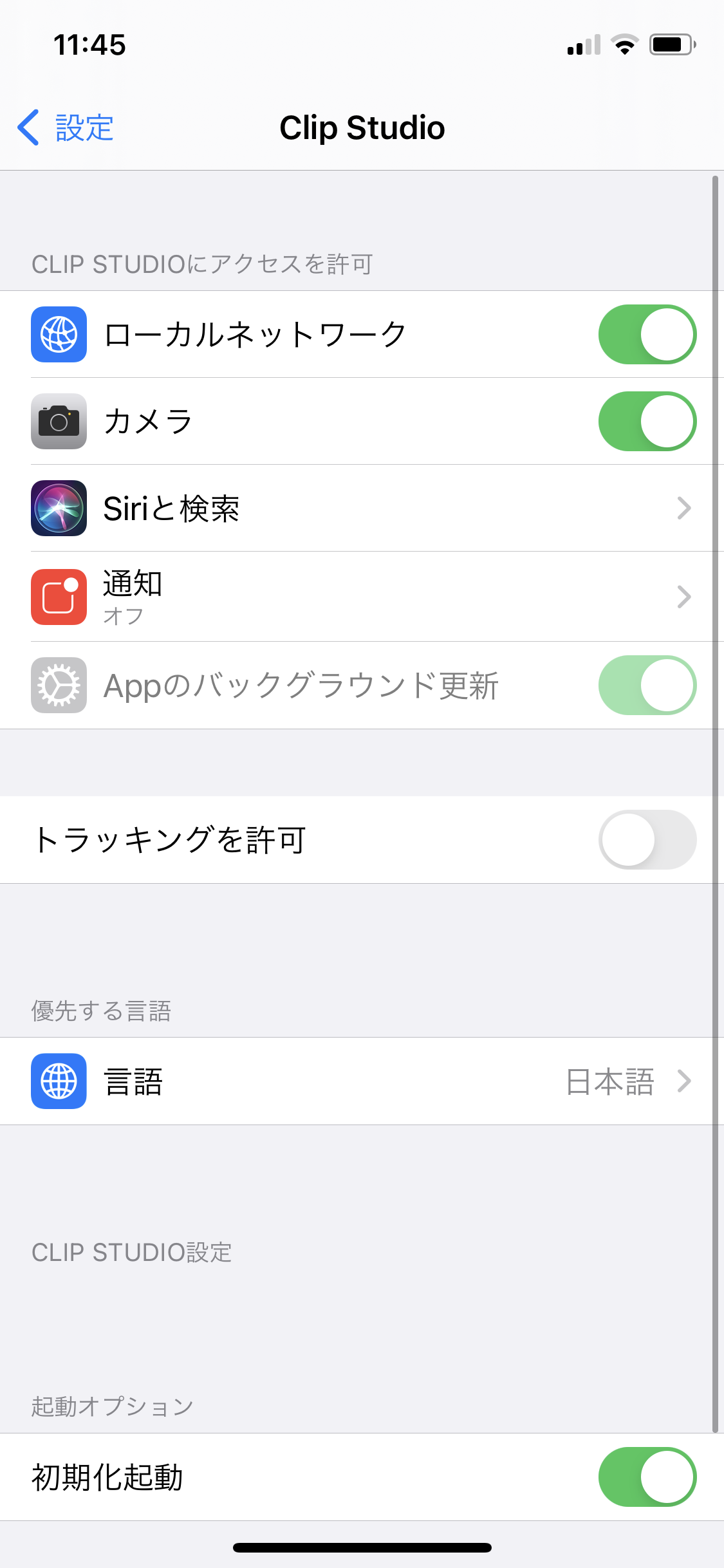
確証はありませんが、初期化によて改めて通信が行われると思います。
2. PC側でESETの詳細設定から「ネットワーク」を選択し
フィルタリングモードを「対話モードに」変更します。
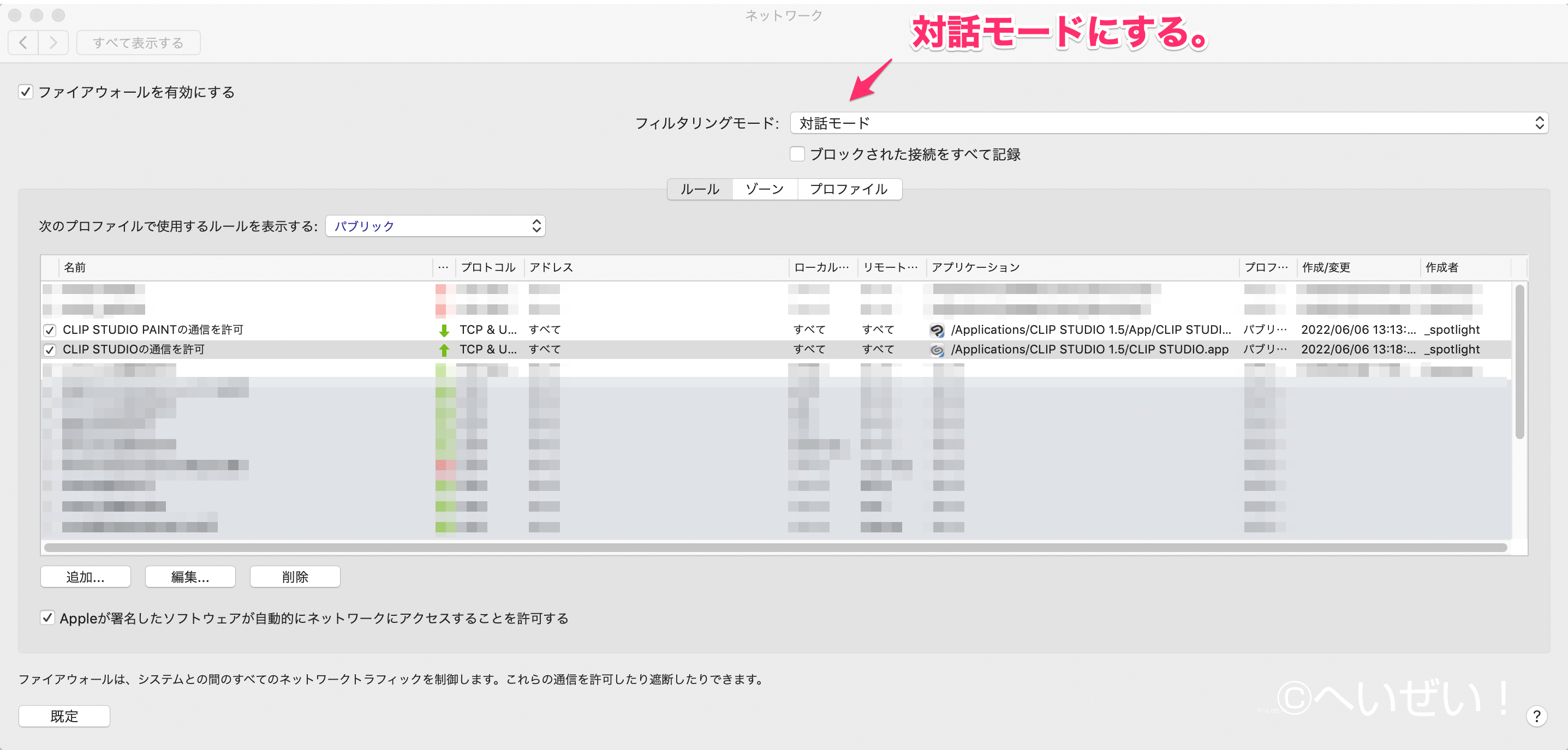
3. スマートホン用のClipStudio起動し、QRコード読み込むと
「CLIP STUDIO PAINT」と「CLIP STUDIO」の通信の許可を求められると思いますので、アクションを記憶する(ルール作成)を選択し許可します。
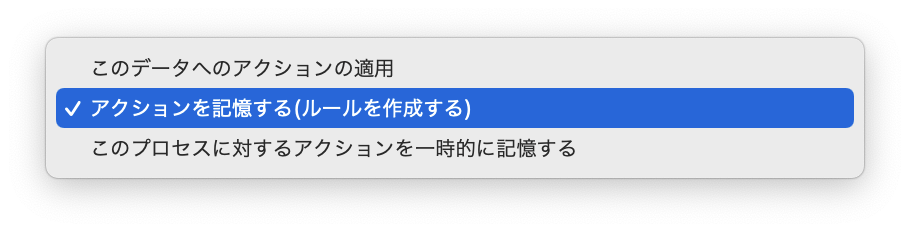
(自分の場合は設定1の初期化をする前にCLIP STUDIO PAINTの通信の許可をしていましたの、この時はCLIP STUDIOの通信の許可だけを求められました。)
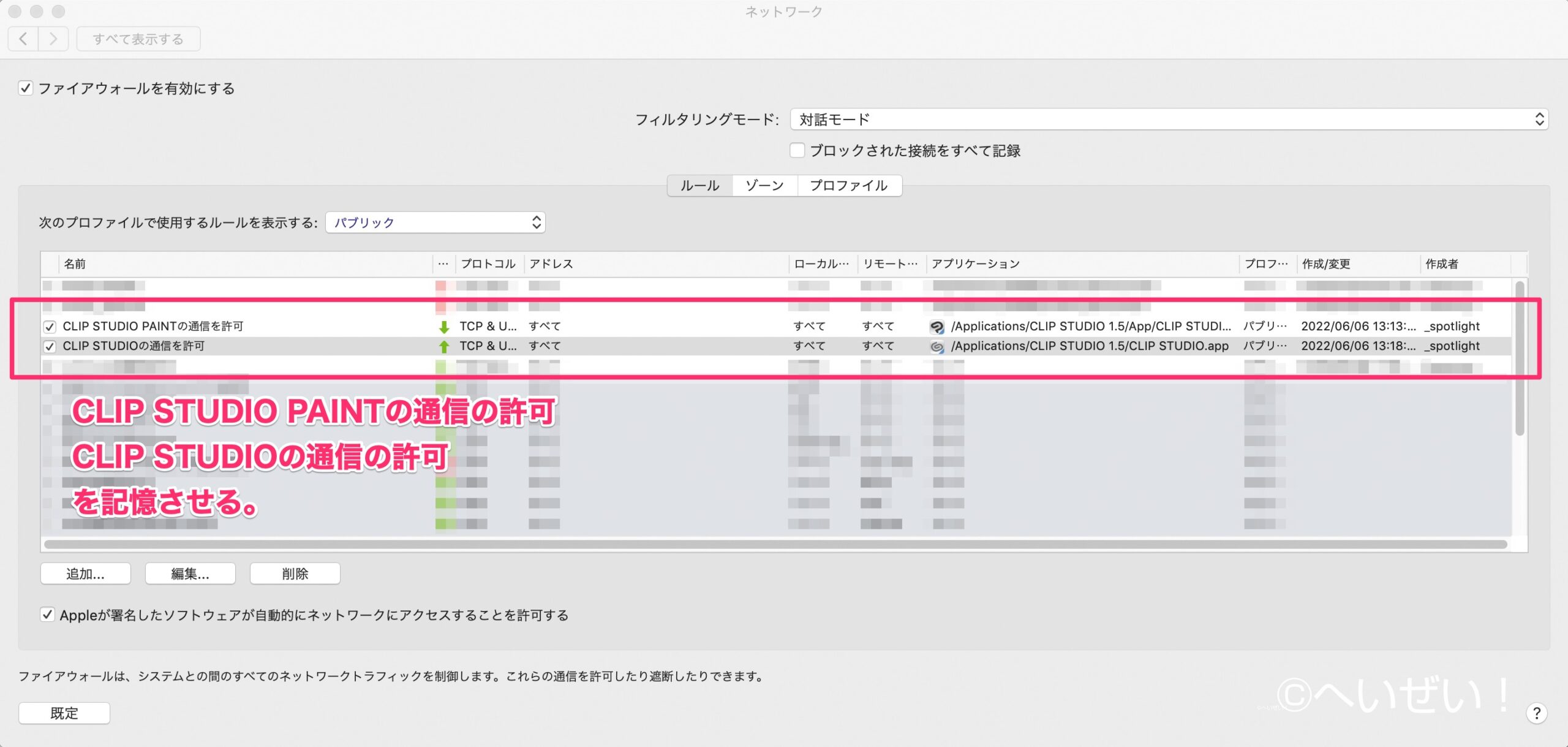
「CLIP STUDIO PAINT の通信の許可」と「CLIP STUDIO の通信の許可」が記憶された段階で、スマートホンのCLIP STUDIOの画面がコンパニオンモードに切り替わるのが確認できたと思います。
これで接続は完了するかと思います。
CLIP STUDIO PAINT の通信の許可は内向きで、CLIP STUDIO の通信の許可が外向きなので、片方だけではダメなようです。
また、公式の説明を読んでいると、本体と同じwi-fi環境に接続しておく必要もあるようですので、環境によってはもしかしたら参考にならないかもしれませんが、ヒントになれば幸いです。
よだん
コンパニオンモードはスマートホンのCLIP STUDIOが無料版でも使用できるのはとてもありがたいです。
それにしてもCLIP STUDIOは、機能も豊富でかなり便利になっていますね。
久しぶりに触ったので全く覚えてなくて、レイヤー周りで戸惑いましたので、改めて覚え直そうと思いますので、ちょとづつCLIP STUDIOについての記事をアップしていこうと思います。